Чтобы добавить нового пользователя, нажмите кнопку Пуск  → Параметры Windows
→ Параметры Windows  → Учетные записи
→ Учетные записи  → Другие пользователи
→ Другие пользователи  → Добавить пользователя для этого компьютера
→ Добавить пользователя для этого компьютера  → Папка пользователи
→ Папка пользователи  → Правый клик мышки по пустому пространству со списком пользователей → Новый пользователь.
→ Правый клик мышки по пустому пространству со списком пользователей → Новый пользователь.
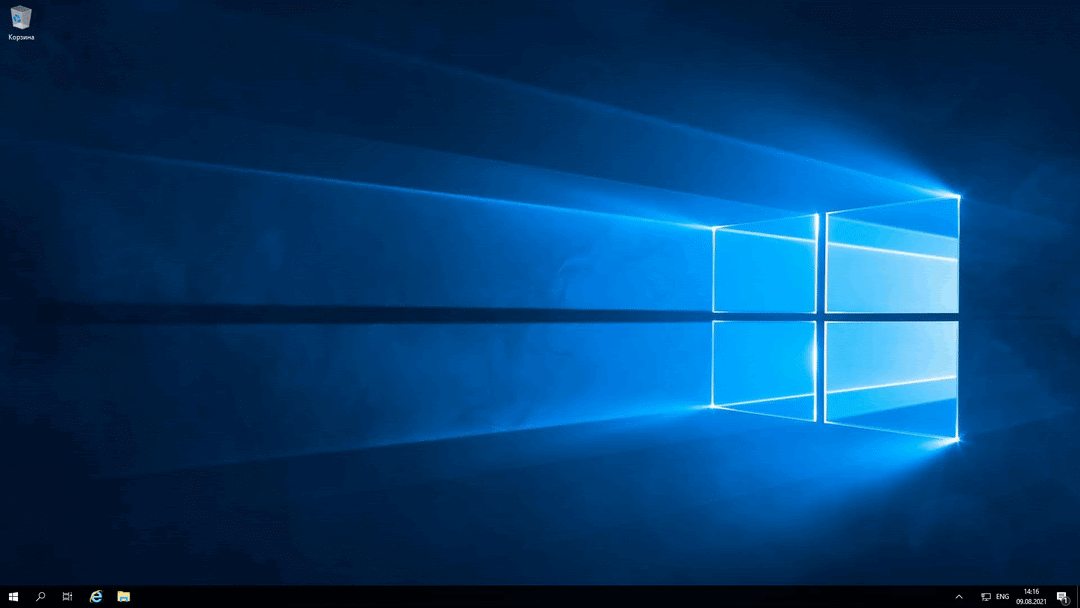
В открывшемся окне создания нового пользователя заполните все необходимые поля и нажмите кнопку создать.
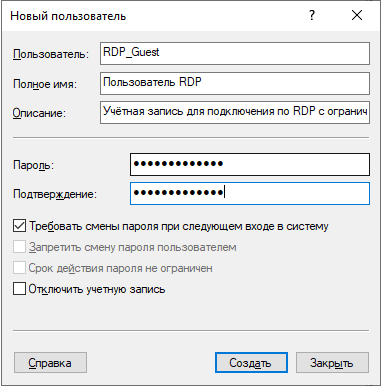
Новый пользователь будет добавлен к списку уже существующий пользователей.
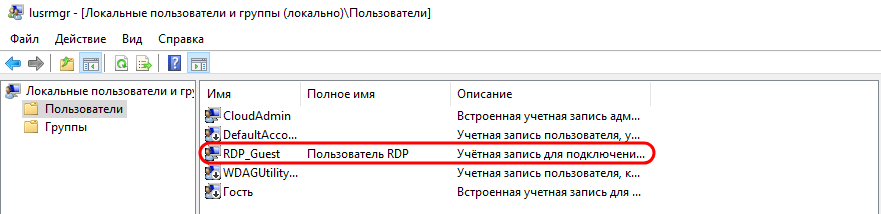
Теперь необходимо присвоить новому пользователю группу, от которой он будет наследовать права доступа. Для этого кликнете по нему правой кнопкой мышки и выберите пункт Свойства → Членство в группах.
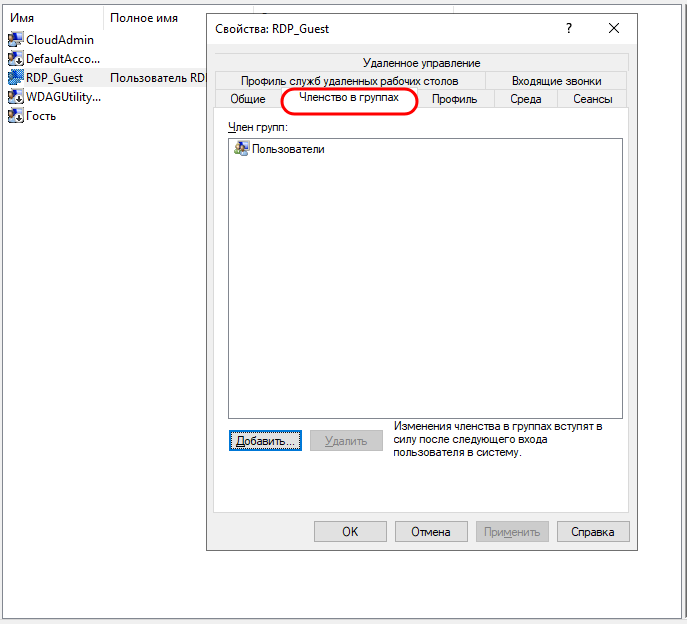
По умолчанию всем новым пользователям присваивается группа Пользователи. Посмотреть уровни доступа групп можно в разделе Группы.
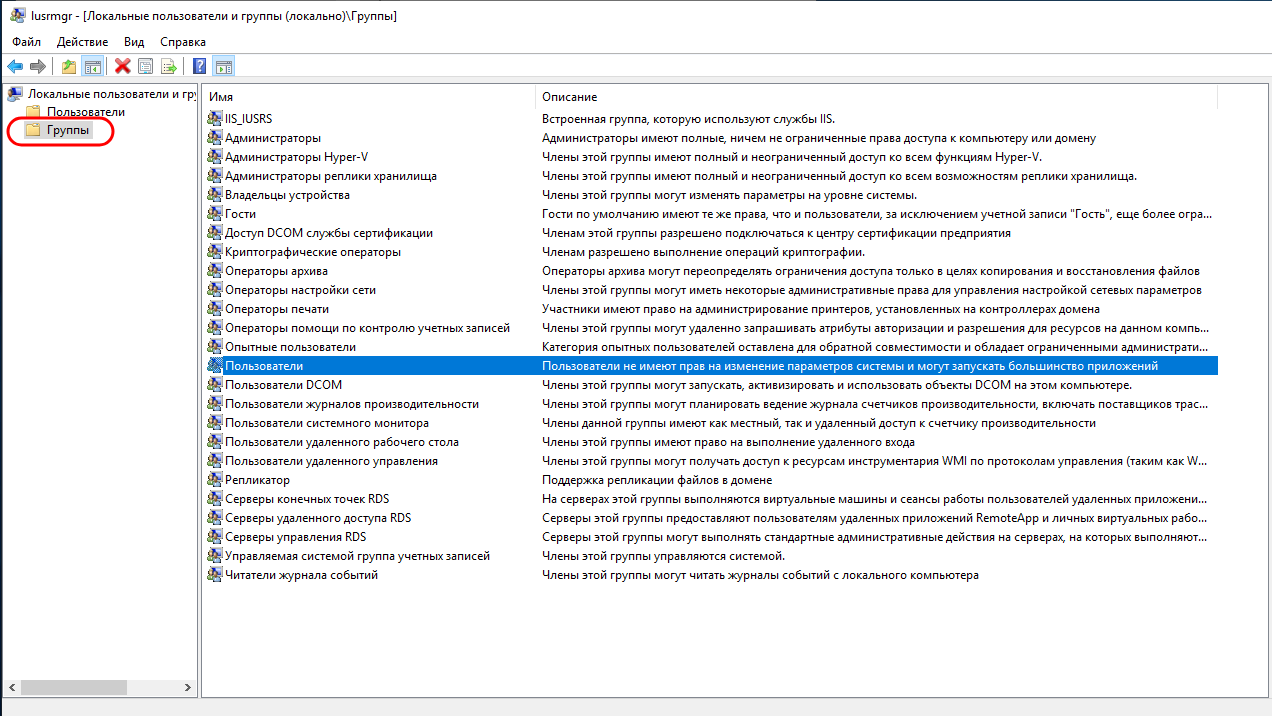
Чтобы изменить группу у пользователя или сделать его членом нескольких групп — нажмите кнопку Добавить во вкладке Членство в группах.
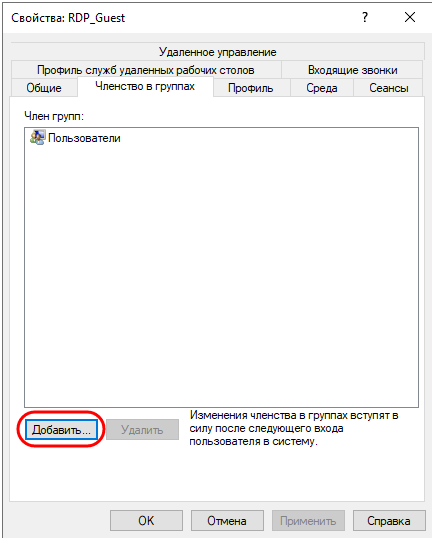
В раскрывшемся окне нажмите кнопку Дополнительно.
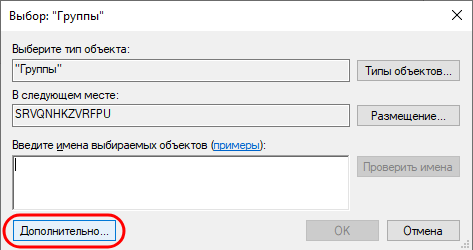
Далее нажмите кнопку Поиск и, в раскрывшемся списке выберете нужную группу.
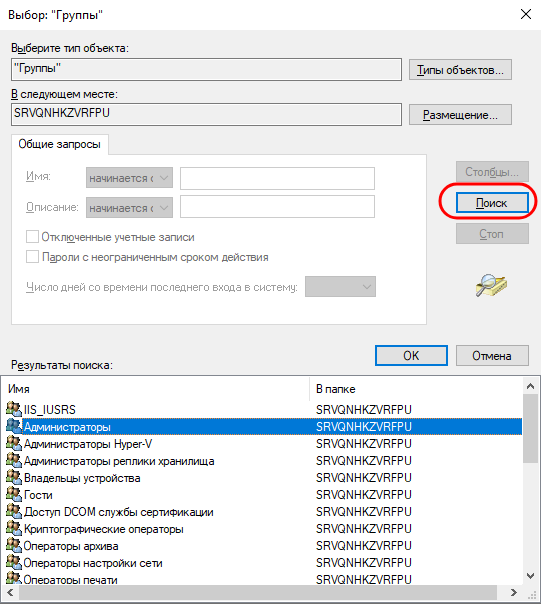
Подтвердите включение пользователя в группу, нажатием на кнопку ОК. Если вы создаете учетные записи для удаленных пользователей рабочего стола — выбирайте группу Пользователи удаленного рабочего стола.
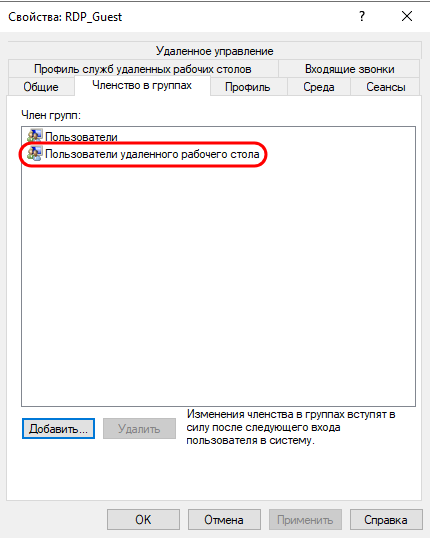
На этом процесс создания пользователя завершен. Чтобы пользователям было удобно подключаться по RDP вы можете создать для них готовые конфигурационные файлы для подключения. О том, как это сделать читайте здесь.


